PocketTube là một tiện ích thú vị giúp bạn quản lý các kênh YouTube từ trình duyệt máy tính và trên thiết bị iOS/Android theo nhóm như playlist nhưng thú vị hơn.
YouTube cho phép bạn nhóm các video lại với nhau và tạo thành một danh sách phát. Nhưng với kênh video theo dõi thì không, chính vì vậy PocketTube đã ra đời để bù đắp khuyết điểm này.
PocketTube hoạt đồng dưới dạng tiện ích mở rộng trên máy tính và ứng dụng trên thiết bị di động. Trong bài viết này, TNS sẽ hướng dẫn cả hai.
I. Trên máy tính:
Trước tiên, bạn cần cài đặt PocketTube cho trình duyệt hỗ trợ theo liên kết bên dưới.
Chrome: Bạn vào đây hay liên kết bên dưới > bấm Add to Chrome > Add extension để cài đặt tiện ích mở rộng này.
Firefox: Bạn vào đây hay liên kết bên dưới > bấm Add to Firefox > Add để cài đặt tiện ích mở rộng này.
Sử dụng PocketTube, bạn cần cho tiện ích truy cập vào tài khoản YouTube. Nó phục vụ tính năng nhóm kênh và đồng bộ.
1. Tạo, nhóm kênh YouTube:
Bạn có hai cách.
Cách 1: Trước tiên, bạn cần tạo một group.
– Mở menu bên trái giao diện > tìm đến Subscription Group và bấm nút mũi tên của mục này > nhập tên group vào hộp Group name > bấm nút dấu cộng.

Để thêm kênh YouTube vào group, bạn làm tiếp theo sau.
– Bạn mở video của kênh YouTube hoặc mở trang chủ của kênh đó.
– Bấm nút biểu tượng bên phải nút Đăng ký > chọn group muốn lưu vào.

Cách 2: Cách này đơn giản và trực quan hơn nhưng chỉ dành cho các kênh đang theo dõi.
– Bạn mở menu YouTube > bấm vào Subscription Group.
– Giao diện quản lý dạng cửa sổ nổi của PocketTube hiện ra bên phải.
– Bạn bấm Create new group để tạo group mới và chọn kênh. Hoặc bạn kéo thả kênh từ bên phải giao diện vào group.
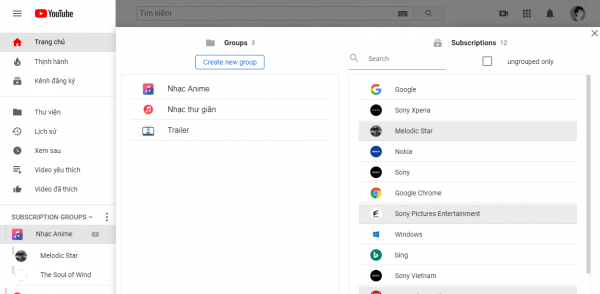
2. Lọc video:
Khi bạn vào mục Kênh đăng ký (Subscriptions) sẽ thấy tên các group và cạnh bên chúng là nút bộ lọc. Nó giúp ẩn hiện video của các kênh YouTube từ các group.

– Hiển thị tất cả: Như bình thường, tất cả video từ kênh YouTube theo dõi sẽ hiển thì và nút bộ lọc đặt chính giữa.
– Chỉ hiển thị video group A: Bạn chỉ cần gát nút bộ lọc sang phải.
– Ẩn hiển thị video group B: Bạn chỉ cần gạt nút bộ lọc sang trái.
– Hiển thị và ẩn tất cả video của toàn bộ group: Bạn gạt nút bộ lọc của All sang trái và phải.
3. Duyệt video các kênh trong group trong pop-up:
PocketTube gọi là chế độ TV mode. Bạn có thể duyệt tất cả video của một group trong dạng pop-up bằng cách mở menu > bấm biểu tượng YouTube của group đó.

Các video sẽ hiển thị ở bên phải. Bạn có thể cho phát tất cả như playlist, lọc số lượng video hiển thị, chỉnh sửa tên và biểu tượng group hay xóa đi.
4. Sao lưu/phục hồi:
PocketTube hỗ trợ bạn trích xuất group để sao lưu và phục hồi bất kỳ lúc nào từ máy tính hay trên app di động thông qua tập tin json.

– Bạn bấm biểu tượng PocketTube trên thanh công cụ.
– Mở thẻ Backup và chọn.
- Export: Trích xuất group ra tệp *.json.
- Import: Nhập tệp sao lưu từ máy tính.
II. Trên di động:
PocketTube hỗ trợ ứng dụng trên iOS và Android. Bạn vào trang chủ hay liên kết bên dưới để cài đặt cho thiết bị của mình.
iOS: Tương thích iOS 8.0 trở lên. Dung lượng 51 MB.
Android: Tương thích Android 4.1 trở lên. Dung lượng 9,8 MB.
Cách sử dụng hai nền tảng là giống nhau. Trong bài viết, mình thực hiện trên Android.
Bước 1: Mở PocketTube > bấm Log in with Google để đăng nhập vào YouTube và chấp nhận quyền truy cập.

Bước 2: Bạn bấm nút dấu cộng hay Create new group trong lần đầu sử dụng để tạo group mới. Nếu đã dùng PocketTube trên máy tính thì group sẽ tự đồng bộ.

Bước 3: Bạn bấm vào group để thêm kênh YouTube đang theo dõi (bấm nút dấu cộng), chỉnh sửa (tên và biểu tượng).

PocketTube trên thiết bị di động tính năng bị lược bỏ và không bằng trên trình duyệt máy tính. Tuy nhiên, bạn có thể lọc video, nhóm group cho kênh và thêm group khác thông qua tệp sao lưu.

Để thêm group thông qua tệp sao lưu, bạn bấm biểu tượng bánh răng > Import from extension file > chọn tập tin *.json trích xuất từ máy tính.
